C盘拒绝访问怎么办?快速解决C盘拒绝访问问题的方法!
有Win10用户在访问C盘驱动器时,收到“拒绝访问”的错误弹窗或类似消息,导致很多操作都进行不了,这该怎么办?为什么C盘会无法访问呢?下面就来看看小编整理的C盘拒绝访问的解决办法。
方法一:获取分区所有权没有分区的所有权是C盘无法访问的主要原因。想要获取分区的所有权,请您仔细查看以下步骤:
步骤1、在文件资源管理器中右键单击您想要获取权限的分区(比如C分区),然后单击“属性”。
步骤2、在弹出窗口中选择“安全”选项卡,然后在下方的权限设置处单击“高级”。
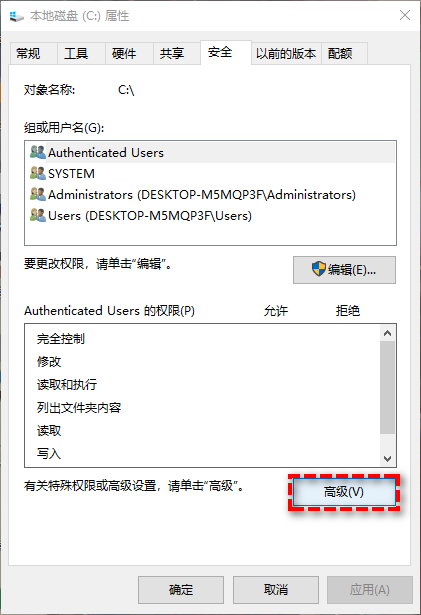
步骤3、在所有者标签旁边单击蓝色的“更改”选项。
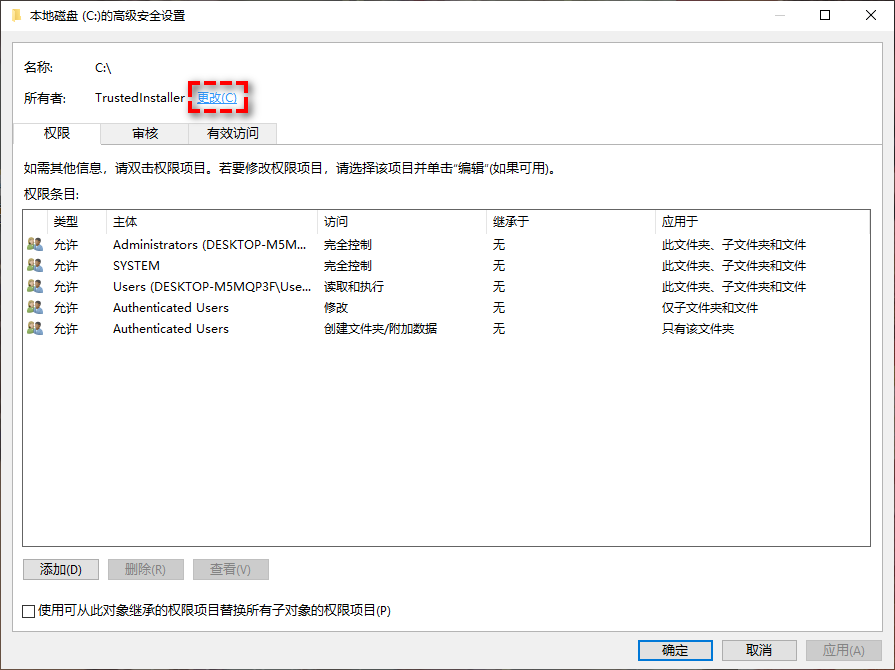
步骤4、在输入要选择的对象名称区域输入您的用户账户,然后单击“确定”。
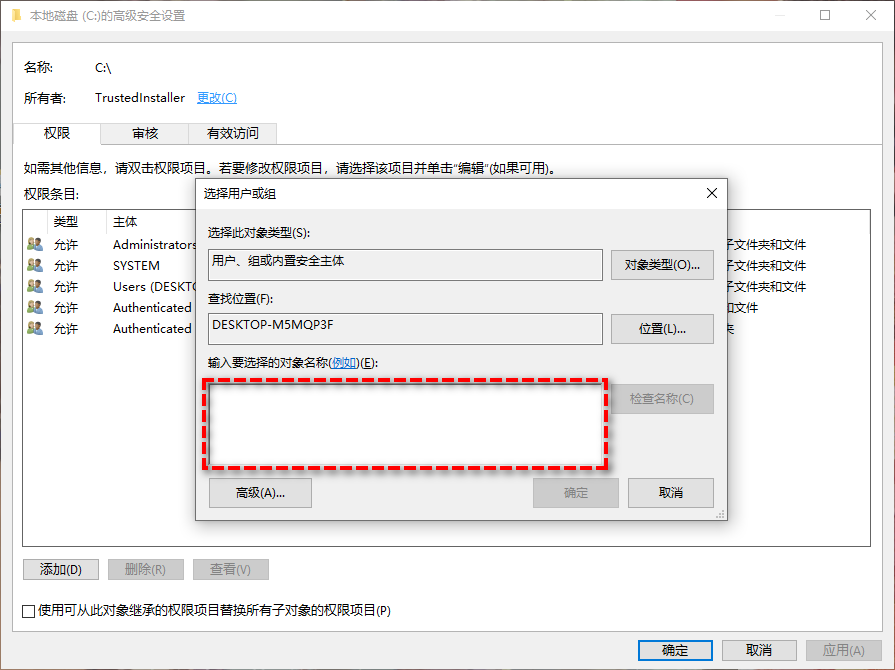
步骤5、获取权限之后,再次单击此分区(C分区),然后选择“属性”>“安全”>“编辑”。
步骤6、然后选择您的用户账户,然后将其权限设置为“完全控制”并单击“确定”即可。
方法二:将用户配置文件转换为管理员用户配置文件除了上述的方法之外,您还可以尝试将当前的用户配置文件转换为管理员用户配置文件,并以此来修复C盘拒绝访问问题,具体转换方法如下:
步骤1、按Win+R输入control并按Enter键打开控制面板。
步骤2、选择“更改账户类型”。
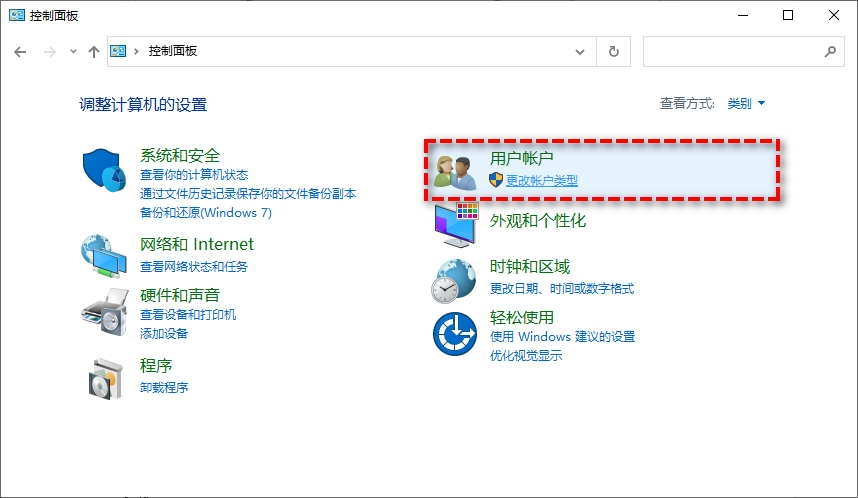
步骤3、单击您的用户账户名,然后选择“更改账户类型”并将其设置为“管理员”。
步骤4、重启计算机查看无法访问问题是否已被解决。
方法三:修复磁盘错误或坏扇区如果您的C盘拒绝访问问题是因为驱动器上存在错误或坏扇区而造成的话,您可以选择使用sfc命令或chkdsk命令来检测并修复它。
步骤1、在搜索框中输入cmd并以管理员身份运行命令提示符。
步骤2、输入以下命令并在每一行命令后按一次Enter键执行。
sfc/scannow
chkdsk c:/f /r
相关文章
- 系统C盘如何瘦身?精减C盘的三种方法
- 怎样清理c盘空间不影响系统?教你几个清理c盘小技巧
- 怎么把C盘文件夹移动到D盘?C盘文件夹移动到D盘的方法
- C盘“压缩驱动器以节省磁盘空间”好不好?
- c盘系统更新缓存可以删除吗?c盘更新文件如何清理?
- Windows正确清理C盘的方法
- 为什么我的文档移动到D盘后C盘空间没变?
- c盘怎么清理到最干净只保留系统?快来试试吧!
- C盘容量不足怎么办?来看看这5种解决办法
- 两种方法,给电脑C盘增加10G的空间内存!
- c盘哪些文件可以删除?(清理c盘空间)
- 正确清理C盘的方法
- 以前C盘可以清理掉Windows.old,现在没法清除了?
- C盘的扩展卷选项显示灰色无法使用怎么办?
- c盘无法扩展卷是灰色的怎么办?完美解决方法来了!
- 分享几个适合电脑小白清理c盘的方法









